"Ich habe ein Sony PlayStation 5 gekauft und möchte meine MKV-Videos darauf wiedergeben, aber die MKV-Dateien werden nicht unterstützt. Wie kann ich dieses Problem beheben?" - Anna
Sony PlayStation 5 ist eine weltweit beliebte Spiel-Konsole, die auch als Media Player verwendet wird. Wenn Sie MKV auf PS5 abspielen möchten, wird die Datei vielleicht nicht erkannt. Eigentlich unterstützt PS5 nur MKV im Video-Codec von H.264/MPEG-4 AVC High Profile Level 4.2 und Audio-Codec von MP3, AAC LC oder AC-3 (Dolby Digital). Deshalb können Sie Ihr MKV-Datei zuerst in ein PS5 kompatibles Format umwandeln, bevor Sie sie abspielen. In diesem Artikel stellen wir Ihnen 3 einfachen Methoden vor, mit denen Sie auf PS5 MKV abspielen können.

Aiseesoft Video Converter Ultimate ist ein mächtiger Video Converter, der Ihnen dabei hilft, MKV einfach und verlustfrei für PS5 umzuwandeln. Sie können direkt den passenden Video- und Audio-Codec auswählen, mit einem Klick können Sie dann die ausgewählte MKV-Datei konvertieren. Außerdem unterstützt diese Software die Batch-Konvertierung. Sie können mehrere MKV-Dateien hinzufügen, gleichzeitig umwandeln oder die MKV-Dateien zusammenfügen. Darüber hinaus können Sie die Funktion "Umwandlung mit Hochgeschwindigkeit" aktivieren, um MKV schnell und verlustfrei für PS5 zu konvertieren.
Neben MKV unterstützt Aiseesoft Video Converter Ultimate auch viele andere Video- und Audioformate, inkl. MP4, TS, MKV, AVI, FLV, MP3, WAV, WMA usw. Sie können auch MKV bearbeiten mithilfe der vielfältigen Bearbeitungstools in der Software, beispielsweise können Sie das MKV-Video drehen, spiegeln, zuschneiden, Audio- oder Untertitel hinzufügen, Kontrast, Sättigung anpassen usw. Diese Software hilft Ihnen, MKV-Videos auf PS5 einfach zu genießen.
Downloaden und installieren Sie Aiseesoft Video Converter Ultimate auf Ihrem Computer. Unten stellen wir Ihnen Schritt für Schritt vor, wie Sie auf PS5 MKV abspielen können.
Schritt 1: Starten Sie Aiseesoft Video Converter Ultimate. Klicken Sie auf "Dateien hinzufügen" und wählen Sie die MKV-Datei aus, die Sie auf PS5 wiedergeben möchten.
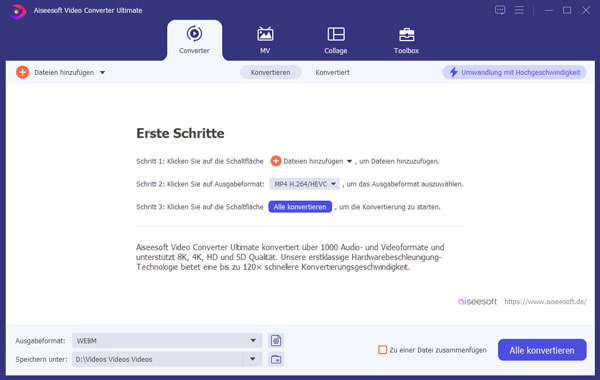
Schritt 2: Sie können die 120× schnellere verlustfreie Konvertierung und Hardwarebeschleunigung aktivieren, indem Sie auf "Hochgeschwindigkeit Konvertierung" klicken.
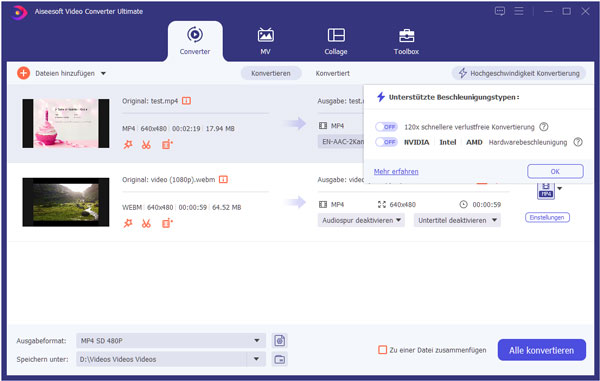
Schritt 3: Klicken Sie auf der Dropdown-Liste von "Ausgabeformat". Dann klicken Sie oben auf "Video" und wählen Sie "MKV" aus. Klicken Sie auf "Profileinstellungen", um den Video- und Audio-Codec mit dem PS5 kompatibel zu machen. Beispielsweise können Sie den Video-Encoder als "H.264" und Audio-Encoder als "AC3" einstellen. Klicken Sie auf "Erneut erstellen", um die Einstellungen zu speichern.
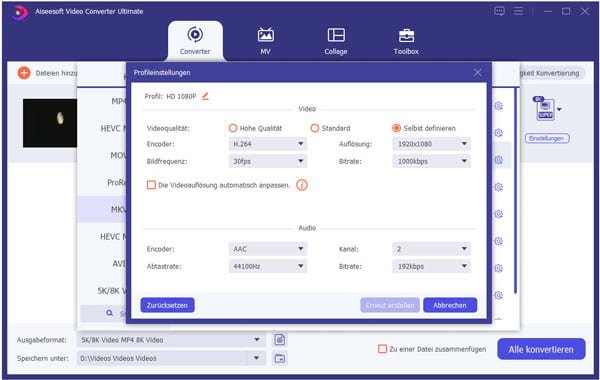
Schritt 3: Klicken Sie auf "Bearbeiten", um die MKV-Datei nach Ihrem Wunsch zu bearbeiten. Sie können auch Ihr MKV-Video schneiden oder die Videoqualität verbessern, indem Sie auf "Schneiden" oder "Video verbessern" klicken.
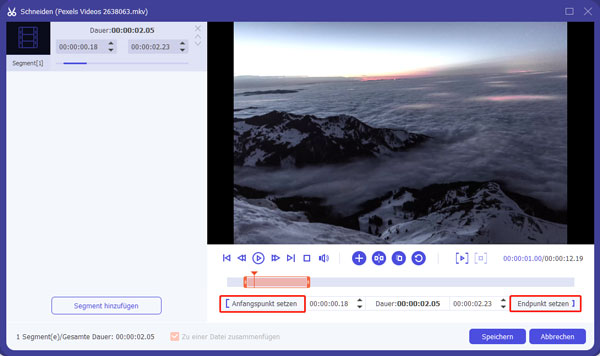
Schritt 4: Nach allen Einstellungen klicken Sie unten auf "Speichern unter". Dann wählen Sie den Speicherordner ein. Schließlich klicken Sie auf "Alle konvertieren", in einigen Sekunden können Sie die MKV-Datei für PS5 umwandeln und dann auf PS5 MKV abspielen.
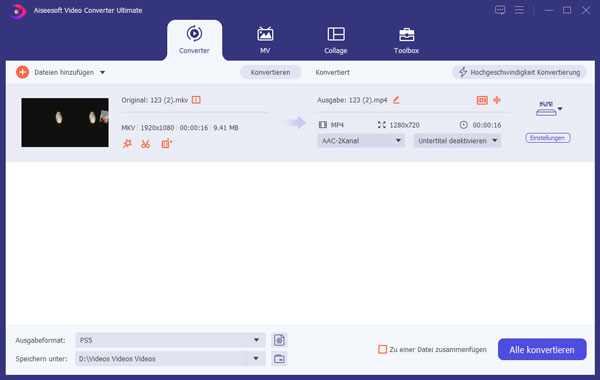
Tipp: Mit Aiseesoft Video Converter Ultimate können Sie auch MKV auf PS4 abspielen oder MKV auf PS3 abspielen.
Suchen Sie einen online MKV to PS5 Converter? Aiseesoft Free Video Converter Online ist Ihre erste Wahl. Das ist ein kostenloses online Tool, mit dem Sie Ihr MKV-Video für PS5 einfach und schnell umwandeln können. Auf dieser Website gibt es keine Werbungen. Keine Registrierung ist erforderlich, was Ihre Privatsphäre schützt. Befolgen Sie die Anleitung unten, um MKV für PS5 online zu konvertieren.
Schritt 1: Besuchen Sie die Website von Aiseesoft Free Video Converter Online. Klicken Sie auf "Dateien hinzufügen" und laden Sie den Launcher herunter. Wählen Sie die MKV-Datei aus und klicken Sie auf "Öffnen", um die Datei hinzuzufügen.
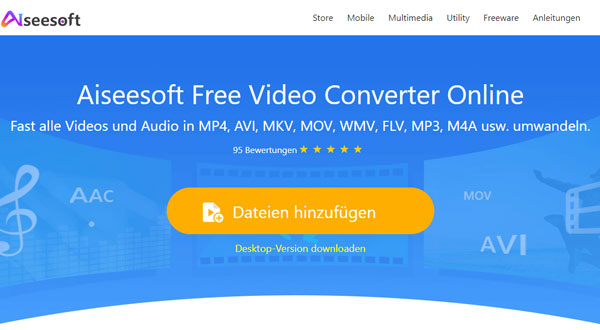
Schritt 2: Unten wählen Sie "MKV" aus. Klicken Sie rechts auf das Zahnrad-Symbol, dann können Sie die Video- und Audio-Einstellungen anpassen. Hier wird der Video-Encoder als H.264 und der Audio-Encoder als "AAC" eingestellt. Die Auflösung, Bildfrequenz, Abtastrate usw. können Sie auch einstellen. Klicken Sie auf "OK", um die Einstellungen zu speichern.
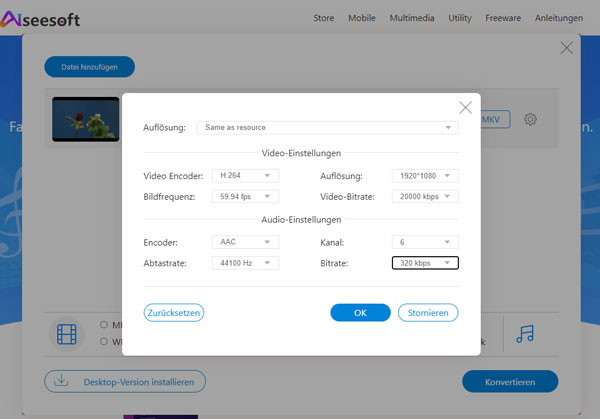
Schritt 3: Klicken Sie auf "Konvertieren", dann stellen Sie den Speicherort ein. Klicken Sie auf "Ordner auswählen", dann können Sie MKV für PS5 umwandeln und die konvertierte Datei auf PS5 abspielen.
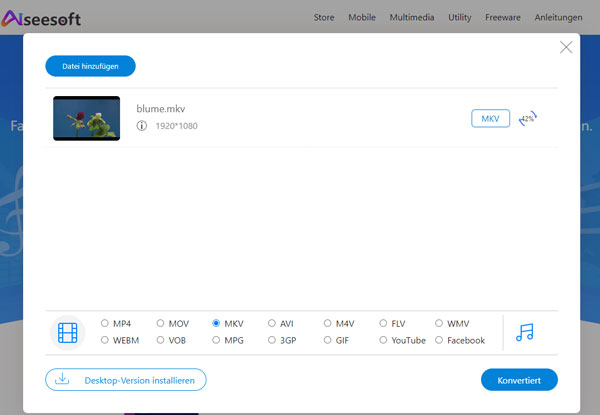
VLC Media Player ist ein berühmter kostenloser Media Player, aber mit dieser Software können Sie auch MKV für PS5 umwandeln. Unten zeigen wir Ihnen die konkreten Schritte.
Schritt 1: Installieren Sie VLC Media Player auf Ihrem Computer. Klicken Sie auf "Medien" und wählen Sie "Konvertieren/Speichern…" aus. Auf dem Popfenster klicken Sie auf "Hinzufügen", dann fügen Sie die MKV-Datei hinzu.
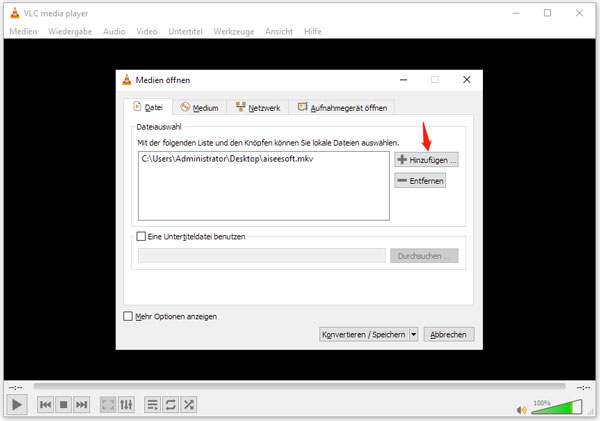
Schritt 2: Klicken Sie unten auf "Konvertieren/Speichern", auf dem neuen Fenster klicken Sie auf "Neues Profil erstellen", um ein mit PS5 kompatibles Format zu erstellen. Geben Sie "PS5" in dem Textfeld von "Profilname" ein. Unter dem "Videocodec"-Tab stellen Sie den Codec als "H-264" und unter dem "Audiocodec"-Tab stellen Sie den Codec als "AAC" ein. Klicken Sie auf "Erstellen", um die Einstellungen zu speichern.
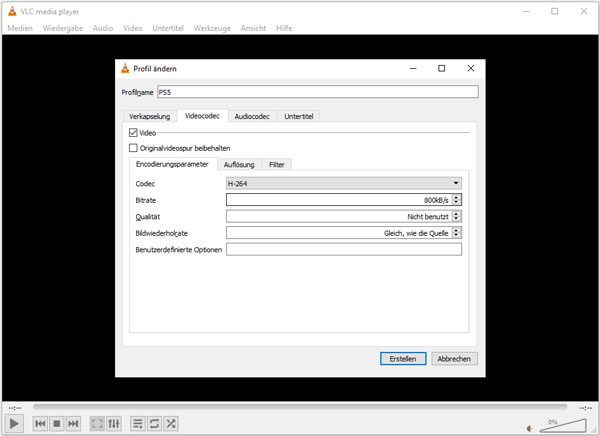
Schritt 3: Klicken Sie auf "Durchsuchen" und wählen Sie den Speicherordner aus. Klicken Sie auf "Start", dann können Sie die MKV-Datei umwandeln und sie auf PS5 abspielen.
Wenn Sie eine MKV-Datei mit dem Codec von H.264/MPEG-4 AVC High Profile Level 4.2 hat, können Sie die Datei in einem USB-Laufwerk kopieren und dann auf PS5 Konsole abspielen. Stellen Sie sicher, dass Ihr USB-Laufwerk im exFAT- oder FAT32-Format formatiert ist, da die PS5 diese Formate unterstützt.
Schritt 1: Kopieren Sie dann Ihre MKV-Dateien auf das USB-Laufwerk. Stellen Sie sicher, dass die Dateien nicht in Unterordnern verschachtelt sind, sondern sich direkt im Hauptverzeichnis des USB-Laufwerks befinden.
Schritt 2: Schließen Sie nun das USB-Laufwerk an einen der USB-Anschlüsse Ihrer PS5 an. Sobald das Laufwerk erkannt wird, können Sie auf die Mediendateien zugreifen.
Schritt 3: Navigieren Sie auf Ihrer PS5 zur "Medien"-App und wählen Sie das angeschlossene USB-Laufwerk aus. Dort sollten Sie Ihre MKV-Dateien sehen. Wählen Sie einfach die gewünschte Datei aus, und die Wiedergabe beginnt automatisch.
Warum gibt es keinen Ton, wenn ich MKV auf PS5 abspiele?
Der PS5 Konsole unterstützt nur Audiodateien im Format von AAC LC. Andere Audioformate können möglicherweise nicht abgespielt.
Gibt es eine maximale Dateigröße für MKV-Dateien auf der PS5?
Die PS5 hat keine festgelegte maximale Dateigröße für MKV-Dateien, solange das verwendete USB-Laufwerk das Dateiformat unterstützt.
Kann ich Untertitel zu meinen MKV-Videos hinzufügen und diese auf der PS5 anzeigen?
Ja, die PS5 unterstützt die Anzeige von Untertiteln bei der Wiedergabe von MKV-Dateien, sofern die Untertitelspuren in den Dateien enthalten sind.
Welche Auflösung und Bildfrequenz unterstützt die PS5 beim Abspielen von MKV-Dateien?
Die PS5 kann MKV-Dateien mit Auflösungen bis zu 4K und Bildfrequenzen von bis zu 60fps wiedergeben, sofern Ihr Fernseher oder Monitor dies unterstützt.
Kann ich MKV-Dateien auch über das Netzwerk streamen?
Derzeit unterstützt die PS5 keine direkte Wiedergabe von MKV-Dateien über das Netzwerk. Sie müssen die Dateien auf ein USB-Laufwerk kopieren, um sie auf der Konsole abzuspielen.
Fazit
In diesem Artikel haben wir Ihnen 4 Methoden vorgestellt, mit denen Sie auf PS5 MKV abspielen können. Sie können Aiseesoft Video Converter Ultimate downloaden und ausprobieren, um MKV für PS5 schnell und verlustfrei umzuwandeln oder zu bearbeiten. Finden Sie diesen Artikel hilfreich, teilen Sie ihn mit Ihren Freunden!